运行效果:
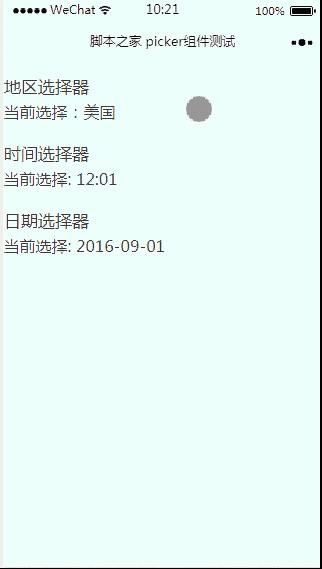
以上就是本文的全部内容,希望对大家的学习有所帮助,更多相关内容请关注PHP中文网!
相关推荐:
微信小程序button组件的使用介绍
微信小程序实现动态设置placeholder提示文字及按钮选中/取消状态的方法
以上就是微信小程序中picker组件的简单用法的详细内容,更多请关注php中文网其它相关文章!
小程序是一种不需要下载安装即可使用的应用,它实现了应用“触手可及”的梦想,用户扫一扫或者搜一下即可打开应用。
……
本文实例讲述了微信小程序picker组件简单用法。分享给大家供大家参考,具体如下:
picker滚动选择器,现支持三种选择器,通过mode来区分,分别是普通选择器(mode=selector),时间选择器(mode=time),日期选择器(mode=date),默认是普通选择器。
具体功能说明如下:
普通选择器:mode=selector
| 属性名 | 类型 | 默认值 | 说明 |
|---|---|---|---|
| range | Array | [] | mode为selector时,range有效 |
| value | Number | 0 | mode为selector时,是数字,表示选择了range中的第几个,从0开始。 |
| bindchange | EventHandle | value改变时触发change事件,event.detail= { value:value} |
时间选择器:mode=time
| 属性名 | 类型 | 默认值 | 说明 |
|---|---|---|---|
| value | String | 表示选中的时间,格式为"hh:mm" | |
| start | String | 表示有效时间范围的开始,字符串格式为"hh:mm" | |
| end | String | 表示有效时间范围的结束,字符串格式为"hh:mm" | |
| bindchange | EventHandle | value改变时触发change事件,event.detail= { value:value} |
日期选择器:mode=date
| 属性名 | 类型 | 默认值 | 说明 |
|---|---|---|---|
| value | String | 0 | 表示选中的日期,格式为"yyyy-MM-dd" |
| start | String | 表示有效日期范围的开始,字符串格式为"yyyy-MM-dd" | |
| end | String | 表示有效日期范围的结束,字符串格式为"yyyy-MM-dd" | |
| fields | String | day | 有效值year,month,day,表示选择器的粒度 |
| bindchange | EventHandle | value改变时触发change事件,event.detail= { value:value} |
示例代码如下:
picker.wxml:
<view class="section">
<view class="section__title">地区选择器</view>
<picker bindchange="bindPickerChange" value="{{index}}" range="{{array}}">
<view class="picker">
当前选择:{{array[index]}}
</view>
</picker>
</view>
<view class="section">
<view class="section__title">时间选择器</view>
<picker mode="time" value="{{time}}" start="09:01" end="21:01" bindchange="bindTimeChange">
<view class="picker">
当前选择: {{time}}
</view>
</picker>
</view>
<view class="section">
<view class="section__title">日期选择器</view>
<picker mode="date" value="{{date}}" start="2015-09-01" end="2017-09-01" bindchange="bindDateChange">
<view class="picker">
当前选择: {{date}}
</view>
</picker>
</view>picker.js:
Page({
data: {
array: ['美国', '中国', '巴西', '日本'],
index: 0,
date: '2016-09-01',
time: '12:01'
},
bindPickerChange: function(e) {
console.log('picker发送选择改变,携带值为', e.detail.value)
this.setData({
index: e.detail.value
})
},
bindDateChange: function(e) {
this.setData({
date: e.detail.value
})
},
bindTimeChange: function(e) {
this.setData({
time: e.detail.value
})
}
})简单样式布局picker.wxss:
.section {
display: flex;
flex-direction: column;
padding: 20rpx 0rpx;
color: #333;
}
.section__title{
font-size: 40rpx;
margin: 10rpx 0rpx;
}运行效果:
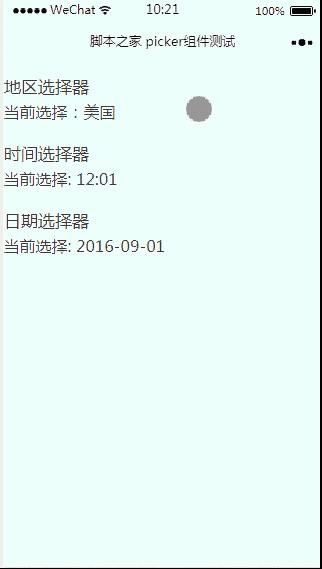
以上就是本文的全部内容,希望对大家的学习有所帮助,更多相关内容请关注PHP中文网!
相关推荐:
微信小程序button组件的使用介绍
微信小程序实现动态设置placeholder提示文字及按钮选中/取消状态的方法
以上就是微信小程序中picker组件的简单用法的详细内容,更多请关注php中文网其它相关文章!
小程序是一种不需要下载安装即可使用的应用,它实现了应用“触手可及”的梦想,用户扫一扫或者搜一下即可打开应用。
……